Sa nakaraang entry disenyo ng pabalat at ilang mga tool ng Scribus na nagsisilbi sa amin para sa hangaring iyon. Sa bahaging ito, bilang karagdagan sa mga pagpipilian, papasok ang pagka-imbento ng bawat taga-disenyo ng editor.
Ang pangatlong bahagi na ito, at kapag mayroon kang disenyo ng pabalat, maglalagay kung ano ang mga master page, kung para saan sila at kung paano ipatupad ang mga ito.
Mga master page
Ang isang master page ay isa na maaari naming mailapat sa mga batch ng mga pahina na may paunang natukoy na layout. Malawak ang kanilang paggamit sa iba pang mga programa sa layout at sila ay kapaki-pakinabang dahil pinapabilis nito ang maraming aspeto ng pag-edit.
Nabanggit namin sa mga nakaraang post na ang proyektong ito ay binubuo ng tatlong bahagi: isang panimula sa talambuhay ni Alejo Carpentier (nakuha mula sa Instituto Cervantes) na sinundan ng dalawa sa kanyang mga kwento (Nagbabala ang y Kagaya ng gabi).
Gayunpaman, sa disenyo ng editoryal ang ilang mga kadahilanan ay isinasaalang-alang: ang pamamahagi ng kahon ng teksto, ang mga blangko na puwang, ang mga katangian ng bawat elemento, ang header o footer, ang font, at iba pa. Ang lahat ng mga elementong ito ay isinasaalang-alang para sa kanilang aplikasyon sa mga master page. Sa partikular na kasong ito, ang pagpapakilala ng biograpiko at ang dalawang kwento ay magkakaroon ng kanilang sariling "entry".
Nangangahulugan ito na sa simula ng "kabanata" (talambuhay at bawat isa sa dalawang kwento) magkakaroon sila ng magkakaibang disenyo kaysa sa natitirang teksto. Upang matingnan ang mga pahina bilang isang buo at ang mga masters, pinindot namin ang menu na "Windows" at doon pipiliin namin ang pagpipiliang "Ayusin ang mga pahina." Ipapakita nito sa amin ang isang bagong window (karaniwang matatagpuan sa kanang itaas na bahagi ng workspace).
Mahahanap mo doon ang mga katangian ng aming mga pahina: ang mga master page sa itaas, ang mga pahina ng dokumento sa gitna at sa ilalim ng iyong pag-aayos. Mula doon maaari nating baguhin ang mga katangiang ito.
Sa mga master page bilang default na dalawang lilitaw: «Normal na kaliwa» at «Normal na kanan». Nangangahulugan ito na ang programa ay nagtatapon sa amin ng dalawang mga modelo ng pahina ng mga kakatwa at pantay na mga pahina (kanan at kaliwa).
Para sa proyektong ito ay gagawa ako ng dalawang bagong mga master page (naaayon sa simula ng bawat "kabanata" at ang blangkong pahina) at babaguhin ko ang mga parameter ng mga mayroon nang. Upang mai-edit at magdagdag ng mga master page ay gagawin namin ito mula sa menu na "I-edit", "Mga pahina ng master". Ang isang maliit na window ay ipinakita kung saan sinasabi sa amin kung aling mga master page ang mayroon sa proyekto at binibigyan kami ng ilang mga pagpipilian: lumikha ng isang bagong pahina, doblehin ang napiling master page, mag-import ng mga master page mula sa ibang dokumento at, sa wakas, tanggalin ang master page.
Ang unang bagay na gagawin ko ay lumikha ng isang bagong master page na tutugma sa simula ng bawat "post". Nag-click kami sa «Magdagdag ng isang bagong pahina ng panginoon», naglalagay kami ng isang pangalan (na ilalagay ko bilang «Kabanata») at pipiliin namin kung aling pahina ito. Sa kasong ito nais kong ang lahat ng kabanata ay nagsisimula na matatagpuan sa kanang bahagi.
Kapag nilikha ang pahina binago namin ito ayon sa aming panlasa. Sa simula ng kabanata nais kong lumitaw na nakasentro ang numero ng pahina. Para sa mga ito pinili namin ang pagpipilian ng pagpasok ng teksto. Kapag napili ang nais na lugar, pinindot namin ang menu na «Ipasok», «Character» at, sa wakas, «Pahina ng pahina». Lalabas ang character na "#". Ito ay dahil ang master page ay isang tagapagpahiwatig lamang ng halaga ng simbolo, ngunit sa sandaling mailapat ang master page ay ilalagay ang bilang na naaayon sa bawat pahina.
Doon maaari kang magdagdag ng iba pang mga elemento, tulad ng linya, hyphen sa paligid ng bilang, simbolo, character, at iba pa. Ito ay palaging nakasalalay sa kung paano mo nais ang disenyo. Sa disenyo ng editoryal ng mga libro na hindi gaanong simbolo, linya, atbp ang ginagamit, ito ay dahil nakakapagod ito sa mambabasa. Ang mas minimal (ngunit malakas) ang disenyo, mas mahusay.
Babaguhin ko rin ang mga margin. Sa bawat simula ng "kabanata" ang teksto ay magsisimulang mas mababa kaysa sa natitirang dokumento upang maiba ito at bigyan ng hininga ang mambabasa. Upang magawa ito, na matatagpuan sa master page, mag-right click ako sa workspace at piliin ang "Pamahalaan ang mga pag-aari ng pahina". Magbubukas ang isang bagong window kasama ang mga pag-aari ng pahina.
Hindi lilipat ang laki ng pahina dahil kailangang maging pare-pareho sa buong dokumento. Ang babaguhin ko ay ang nangungunang margin. Ilalagay ko ito nang mas mababa kaysa sa natitirang dokumento.
Sa wakas lilikha ako ng isang bagong master page na tatawagin kong "Puti". Sa pahinang iyon hindi ako magdagdag ng anumang mga character. Gagamitin ko ito bilang isang puwang para sa mambabasa upang makapagpahinga mula sa pagbabasa, bilang karagdagan sa pagiging bahagi ng istraktura ng isang libro.
Mayroon na kaming master page para sa bawat entry na handa na. Ngayon ay babagoin namin ang mga parameter ng "Normal na kaliwa" at "Normal na kanan" na mga pahina. Kung sa simula hindi namin isasaalang-alang ang mga margin at nais na baguhin ang mga ito, magagawa ito mula doon. Ang gagawin ko ay ipasok ang numero ng pahina sa kaliwa at sa kanan ayon sa maaaring mangyari. Sinusunod namin ang parehong pamamaraan upang ipasok ang numero ng pahina. Ang isa pang mas simpleng paraan at maaaring gawin itong pantay, ay kopyahin ang kahon ng teksto na may numero ng pahina at i-paste ito sa bago.
Mag-apply ng mga master page sa Scribus
Kapag binago namin ang mga pag-aari ng mga master page na bilang default, ilalapat kaagad ang mga pagbabago sa mga pahina kung saan naroon ang pahinang ito. Ngunit paano kung hindi namin nais na sundin ang pabuya na awtomatikong ginagawa?
Sa kasong ito, maaari kaming pumili ng isang pahina, ang buong dokumento o isang saklaw ng mga pahina ng application sa pamamagitan ng window na "Ilapat ang master page" na bubukas sa pamamagitan ng pag-right click sa workspace.
Sa aking kaso, iiwan kong blangko ang pahina 2 at sa pangatlo ay muling ipapasok ko ang pamagat ng libro at ang may-akda at sa dalawang pahina na iyon ay ilalapat ko ang master page na "Puti". Sa pahina 4 ay ilalapat ko rin ang parehong template dahil pupunta ito sa ligal na pahina ng libro. Sa pahinang ito nakasulat ang mga kredito, may-akda, kung copyright o copyleft, ang ISBN (para sa mga libro), ligal na deposito, numero ng edisyon, atbp.
Sa kasong ito ilalagay ko lamang kung saan nakuha ang mga teksto, ang edisyon at ang kaukulang taon.
Sa pahina 5 ang index, ngunit iiwan ko ito huling upang ilagay nang eksakto ang mga numero ng pahina. Sa 7 ilalagay ko ang panimula sa talambuhay at sa gayon ilalagay ko ang materyal. Ilalagay ko ang bawat kabanata na magsisimula sa tamang pahina.
Sa susunod na yugto ay makikita natin ang mga istilo, ang kanilang aplikasyon at pagiging kapaki-pakinabang.

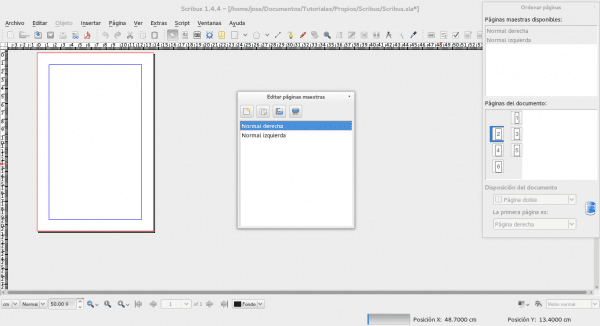
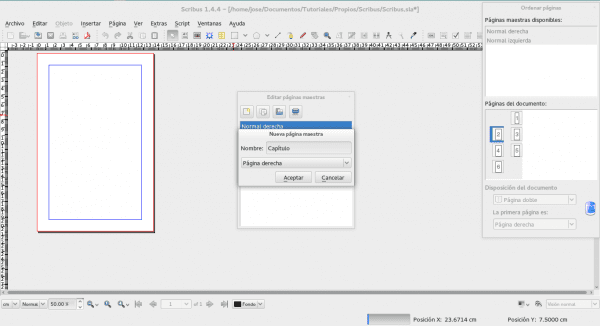

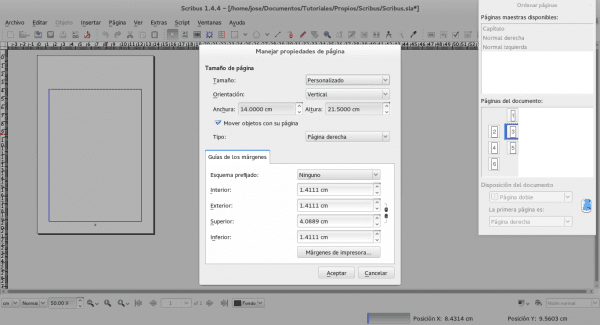

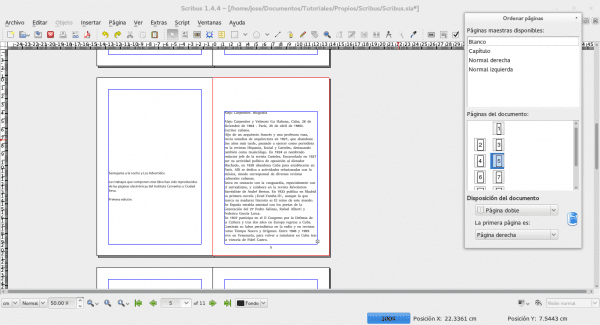
Maraming salamat sa post na ito, sa ngayon nasa kalagitnaan ako ng layout ng isang pdf.
Inaasahan kong kapaki-pakinabang sa iyo ang seryeng ito ng mga artikulo.
Pagbati.
Maraming salamat sa iyong oras upang magawa ang mahusay na tutorial na ito, natututo lamang akong gamitin ang program na ito at ang iyong paliwanag ay nakakatulong sa akin ng malaki. Salamat muli
P.S. kasama ang iba pang dalawang mga installment sa mga paborito !!
Para sa akin kasiyahan na mag-ambag sa malaking pamayanan na, kahit na hindi ko nalalaman, ay nakatulong sa akin sa iba't ibang mga tutorial at impormasyon. Pagbati at malapit nang maihatid ko ang sumusunod.
Hello.
Pinagsama ko ang maraming mga libro para sa isang workshop sa panitikan kung saan maraming mga may-akda. Nagawa ko ito sa Word 2003 (sa oras na iyon walang ideya ng libreng software). Sinubukan kong gumawa ng katulad na bagay sa Scribus ngunit mayroon akong mga problema sa daloy ng teksto sa pagitan ng mga kahon ng teksto sa pagitan ng mga pahina; pagkatapos talikuran ang hangarin na iyon. Sinusuportahan ba ang tampok na ito? Naaalala ko na sa iba't ibang mga forum hindi nila alam kung paano ako bibigyan ng isang sagot.
Salamat sa inyo.
Ang pagpipilian na alam ko sa ngayon ay ilagay ang teksto sa susunod na pahina, ngunit hindi ko kailanman na-automate ang proseso upang awtomatiko itong "lumawak" sa iba. Ito ay magiging isang bagay ng pagsasaliksik. Tatalakayin ko ang pagpipiliang iyon sa ilang sandali at siyasatin kung ang gayong bagay ay maaaring gawin.
Pagbati.
Hi Joseph.
Hindi ako makahanap ng anumang paraan sa pahinang ito upang makapagpadala sa iyo ng isang mensahe. Ito ay patungkol sa kung ano ang kinunsulta ko.
Swerte.
Bakit hindi ko makita ang mga imahe sa isang dokumento ng scribus na nakikita ko ang dokumentong iyon sa ibang computer kaysa sa ginawa kong dokumento?
salamat